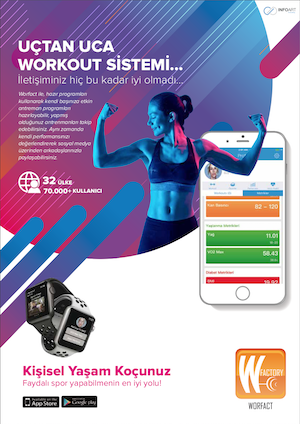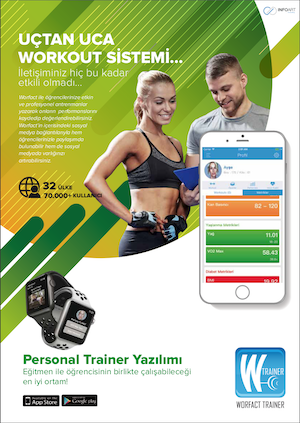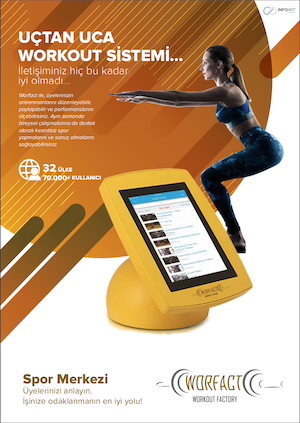Worfact - Yardım
Son Güncelleştirme Tarihi : 01 Ocak 2020
Worfact, kas seçici ekranı ve egzersiz kitaplığı ile insanlara spor yaparken koçluk yapmayı aynı zamanda performans verilerini kayıt altına alarak takip etmeyi hedefleyen bir mobil uygulamadır.
Yardım Kullanmak
www.worfact.com/yardim adresinden Yardım dokümanına ulaşın.
Deneme sürümünden tam sürüme geçmek
Worfact ilk kez indirildiğinde 3 gün süreyle ücretsiz olarak tam sürüm şeklinde kullanılır. 3 gün sonra ise bazı genel özellikler dışında kullanılamaz. Bedava sürümde desteklenmeyen özellikleri kullanmak istediğiniz zaman satın al ekranı görünecektir. Satın al ekranında size uygun olan seçeneği seçtiğinizde satın alma süreçleriniz başlayacaktır. Satın alma süreci tamamlandıktan sonra Worfact tam sürüm olarak kullanılabilir.
Üyeliği Bitirmek
Üyelik istenildiği zaman sonlandırılabilir. Abonelik iptali için;
Menü > Ayarlar > Kullanım Koşulları
Kullanım koşulları dokümanında Abonelik iptali bölümünü takip ediniz.
Çoklu Dil Desteği
Worfact ilk olarak yüklenildiği zaman cihazın dilinde olacaktır. Çoklu dil desteğini kullanarak, desteklenen dillerden biri seçilerek devam edilebilir.
Egzersiz Nedir?
Worfact içerisindeki egzersizler profesyonel eğitmenler tarafından tanımlanmış ve videoları nizami olarak yaratılmıştır. Aynı zamanda Kas - Egzersiz bağlantıları da ACSM standartlarında ilişkilendirilmiştir. Kitaplıkta yer alan herbir egzersiz için;
- İsim
- Tanım
- Video
- Kas Bağlantısı
- Bölge Kategorizasyonu
- Tip Kategorizasyonu
- Favori durumu yer almaktadır.
Egzersiz kitaplığındaki arama kutucuğu sayesinde istenilen egzersizlere kolayca ve hızlı bir biçimde ulaşılabilir.
Not: Egzersiz ve antrenman içeriği tüm kullanıcılar için uygun olmayıp TAMAMEN BİLGİLENDİRME AMAÇLIDIR. Bir egzersiz programına başlamadan önce lütfen fitness düzeyinizi dikkatli bir şekilde değerlendirin ve MUTLAKA DOKTORUNUZA başvurun. Worfact ve sağlayıcıları, oluşabilecek herhangi bir sakatlıktan sorumlu değildir.
Workout Nedir?
Bir Workout birkaç egzersiziden meydana gelmektedir. Kısaca birkaç egzersizden oluşan antrenman bloğuna Workout denir. Bir workout oluşturmak istenildiğinde aşağıdaki bilgilerin girilmesi gereklidir.
- Workout İsmi
- Başlangıç Tarihi
- Bitiş Tarihi
- Yapılacak Egzersizler (Her egzersiz için ayrı ayrı Kilo, Set, Tekrar ve Yön bilgisi de girilir, standart olarak bazı veriler bulunmaktadır ancak kendi değerlerinizi girmeniz daha uygun olacaktır.)
- Workout Tarih Planlama
- Egzersizler arası dinlenme süresi
Workout oluşturma esnasında bu bilgiler girildikten sonra sistem tarafından
- Toplam yakılacak kalori
- Yapılacak Workout’un süresi hesaplanarak ekranda görünecektir.
Bu bilgilerin girilmesi, performans değerlendirme açısından önemlidir. Bu sayede sistem tarafından Planlanan / Gerçekleşen analizleri hazırlanmaktadır.
Ayrıca hazırlanan bir workout daha sonra kullanılmak amacıyla favori olarak da işaretlenebilir.
Not: Egzersiz ve antrenman içeriği tüm kullanıcılar için uygun olmayıp TAMAMEN BİLGİLENDİRME AMAÇLIDIR. Bir egzersiz programına başlamadan önce lütfen fitness düzeyinizi dikkatli bir şekilde değerlendirin ve MUTLAKA DOKTORUNUZA başvurun. Worfact ve sağlayıcıları, oluşabilecek herhangi bir sakatlıktan sorumlu değildir.
Ölçüm Nedir?
Vücut ölçümleri 4 ana grupta kaydedilmektedir. Bunlar;
- Vücut Çevre Ölçüleri, vücudun belli bölgelerinin çevre ölçümlerini içerir. BMI, Bel/Kalça oranı gibi hesaplamalar bu sayede elde edilir.
- VO2max, maksimum oksijen kullanım kapasitenizi ölçmektedir. Nabız, süre ve mesafe değerleri girilerek hesaplanır.
- 1 RM, Bench Press, Leg Press ve Squat için maksimum kaldırabilme gücü hesaplanır.
- Yaşam Bulguları, Kan basıncı, Dinlenme Nabzı ve Deri kalınlıkları girilir. Bu sayede; vücut yağ oranı gibi veriler hesaplanır.
Not: Ölçümler, sağladığınız bilgiler doğrultusunda kullanılan referanslar sayesinde fiziki durumunuzu bilgilendirmek amacıyla ortaya koyan, kütüphane niteliğinde bir araçtır. Ölçümler sonucunda karşılaşacağınız bilgi, kesinlikle bir tıbbi teşhis, tedavi veya tavsiye niteliğinde değildir. İşbu uygulama, mevcut veya olmasından şüphelendiğiniz bir sağlık sorununuz ile ilişkilendirilerek tıbbi bir teşhis veya tanı yada tedavi aracı olarak kullanılamaz. Mevcut veya olmasından şüphelendiğiniz bir sağlık sorununuzun olması durumunda MUTLAKA DOKTORUNUZA başvurun.
Performans Nedir?
Performans Metrikleri 4 ana konseptte hazırlanmaktadır; Kategorizasyon, bu 4 konsept için hangi metriklerin takip edilmesi gerektiği göz önünde bulundurularak yapılmıştır.
Kilo Metrikleri (Kilo kontrolü yapmak için takip edilmesi gereken metrikler) * Kilo * BMI * Yağ %
Kalp Metrikleri (Kalp kontrolü yapmak için takip edilmesi gereken metrikler) * Bel/Kalça Oranı * VO2max * Kan Basıncı
Sağlıklı Yaşlanma Metrikleri (Sağlıklı Yaşlanma için takip edilmesi gereken metrikler) Yağ % VO2max
Diabet Metrikleri (Diabet kontrolü yapmak için takip edilmesi gereken metrikler) BMI Bel
Aynı zamanda olması gereken değerler (Prediction Analyses) de ACSM standartlarında hesaplanmaktadır. Bu sayede Mevcut ve Olması Gereken değerler arasındaki ilişki de rahatlıkla analiz edilebilmektedir.
Hedefler, cinsiyetiniz, boyunuz, yaşınız ve etkinlik düzeyiniz gibi girdiğiniz profil bilgilerine göre ACSM dokümanları referans alınarak tahmini olarak belirlenir.
Kas Seçici Nedir?
Kas Seçici, görsel olarak Kas - Egzersiz ilişkisini belirleyen bir sistemdir. Vücut 80 bölgeye ayrılmış, ön ve arka görünümündedir. Dokunduğunuz her kas bölgesi için ilgili kasa ait;
- 4 açıdan çizilmiş imajları,
- Medikal tanımı,
- Kası geliştirmek için yapılacak egzersizler
- Birincil Egzersizler (Kası direkt olarak etkileyen egzersizler)
- İkincil Egzersizler (Kası dolaylı yoldan etkileyen egzersizler)
- Açma Germe Egzersizleri (Kasın esneme hareketleri)
içermektedir.
Not: Kullanılan çizimlerin bütünü elde ve özel bir ressam tarafından çizilmiştir. Tüm telif hakları Worfact’ e aittir.
Dashboard Nedir?
Dashboard, mevcut workout’ların, ölçümlerin özetlerini ve analizlerini içeren grafiksel bir arayüzdür. Bu arayüzden, bir bakışta genel performans hakkında bilgi edinilebilir:
Bu bölümde Planlanan / Gerçekleşen workout ların yüzde değerleri pasta grafik olarak ve Mevcut Ölçüm Değer / Olması Gereken Ölçüm Değeri sistem tarafından hazırlanmaktadır.
Olması Gereken Ölçüm Değerleri, ACSM standartlarında Yaş, Boy, Kilo, Cinsiyet ve ölçüm değerleri hesaba katılarak sistem tarafından hesaplanır.
Dashboard üzerindeki her bir alana basarak detaylı analizler alınır.
Profili düzenlemek için profilim ekranında sağ üst köşede bulunan ayarlar butonuna basın.
Bu ekran üzerinden profil bilgileri, şifre ve resim içerikleri güncellenebilir.
Resim eklemek için, mobil cihaz kullanarak yeni resim çekilebilir ya da galeriden bir resim eklenebilir.
Workout eklemek için;
Menü > Profilim > Workout > “+” butonuna basın.
Daha sonra ekran üzerinden workout oluşturmak için gerekli bilgileri girin. Sırasıyla ;
- Workout İsmi
- Başlangıç Tarihi
- Bitiş Tarihi
- Yapılacak Egzersizler (Her egzersiz için ayrı ayrı Kilo, Set, Tekrar ve Yön bilgisi de girilir, standart olarak bazı veriler bulunmaktadır ancak kendi değerlerinizi girmeniz daha uygun olacaktır.)
- Workout Tarih Planlama
- Egzersizler arası dinlenme süresi
Workout oluşturma esnasında bu bilgiler girildikten sonra sistem tarafından
- Toplam yakılacak kalori
- Yapılacak Workout’un süresi hesaplanarak ekranda görünecektir.
Son olarak “Kaydet” butonuna basın.
Favori workout eklemek için;
Menü > Profilim > Workout > “+” butonuna basın.
Daha sonra ekranın alt kısmında bulunan “Favori workout’larımdan seç” butonuna basın. Basıldığında daha önceden yaratılmış olan favori workout ‘lar listelenecektir, uygun olanı seçin. Bu işlemi yapabilmek için daha önceden yaratılmış ve favori olarak işaretlenmiş bir workout olmalıdır.
Seçilen workout mevcut bilgileri ile yeni workout ekle sayfasına yönlendirilecektir. Workout Başlangıç ve Bitiş tarihlerini kontrol edin ve workout planlaması yaparak “kaydet” butonuna basın.
Workout’u favori olarak işaretlemek için;
Menü > Profilim > Workout butonuna basın.
Silmek istediğiniz workout’u sola çekerek silin.
Workout’u silmek için;
Menü > Profilim > Workout butonuna basın.
Silmek istediğiniz workout’u sola çekerek silin.
Workout’u düzenlemek için;
Performans raporlarına zemin oluşturduğu için kaydedilmiş bir workout hiç bir şekilde düzenlenemez. Düzenleme ihtiyacı duyduğunuz bir workout’u yeniden oluşturmalısınız.
Workout’ları listelemek için;
Menü > Profilm > Workout butonuna basın.
Hesaba ait Workout’lar tablo halinde listelenecektir.
Nabız Aralıkları
Menü > Profilim > Workout > Nabız Aralıkları
Workout sırasındaki olması gereken nabız aralıklarını aşağıdaki gibi 3 farklı biçimde, sistem sizin için hesaplayacaktır.
- Performans Aralığı
- Yoğun Antrenman Aralığı
- Yağ Yakım Aralığı
Workout’u paylaşmak
Gerçekleştirilen workout’lar sosyal medya üzerinden veya e-posta gibi kullandığınız platformun izin verdiği ölçüde paylaşılabilir.
Menü > Profilim > Workout > Workout Seç > Paylaş butonuna basın.
Daha sonra gelen tabloda ilgili workout’a ait gerçekleştirilmiş workout’ lar listelenecektir. Paylaşmak istediğiniz Workout’u seçin ve “Paylaş” butonuna basın.
Vücut ölçümleri 4 ana grupta kaydedilmektedir. Bunlar;
- Vücut Çevre Ölçüleri, vücudun belli bölgelerinin çevre ölçümlerini içerir. BMI, Bel/Kalça oranı gibi hesaplamalar bu sayede elde edilir.
- VO2max, maksimum oksijen kullanım kapasitenizi ölçmektedir. Nabız, süre ve mesafe değerleri girilerek hesaplanır.
- 1RM, Bench Press, Leg Press ve Squat için maksimum kaldırabilme gücü hesaplanır.
- Yaşam Bulguları, Kan basıncı, Dinlenme nabzı ve deri kalınlıkları girilir. Bu sayede; vücut yağ oranı gibi veriler hesaplanır.
Ölçüm eklemek için;
Menü > Profilim > Ölçümler > “+” butonuna basın.
Gelen tabloda girmek istediğiniz ölçüm tipini seçiniz. Daha sonra da ölçüm değerlerini girin. 4 ölçü kategoriside ayrı ayrı kaydedilmelidir ve en son olarak ekranın alt kısmında bulunan “Kaydet” butonuna basın.
Ölçüm yapılırken 4 kategorideki ölçümleri tek seferde yapmak zorunlu değildir. Performans ve Dashboard her kategoriye ait en son yapılan ölçümü geçerli sayacaktır. Örneğin bir gün sadece Vücut Ölçümleri diğer günlerde ise yaşam bulguları ölçümleri girilebilir.
VO2 max ölçümlerinde değer, sistem tarafından hesaplanacaktır. Hesaplanan sonuç değerini görmek için, bir ekran geri gidip tekrar aynı ekrana dönmelisin.
Vital Bulgular ölçümlerinde deri kalınlıkları girerken hangi bölgelerden deri kalınlıkları alıncağı Kadın ve Erkek olarak farklılık göstermektedir. Sistem cinsiyetinize göre sizi yönlendirecektir. Siz ekranda gördüğünüz bölgelerin deri kalınlıklarını girin. Deri kalınlıkları ölçmek için kaliper cihazı kullanın. Bu konuda yardım almak için, Worfact Kaliper Kullanımı dokümanını kullanabilirsiniz.
Ölçüm silmek için;
Menü > Profilim > Ölçümler butonuna basın.
Silmek istediğiniz ölçümü sola çekerek silin.
Ölçüm düzenlemek için;
Performans raporlarına zemin oluşturduğu için kaydedilmiş bir ölçüm hiç bir şekilde düzenlenemez. Düzenleme ihtiyacı duyduğunuz bir ölçümü yeniden oluşturmalısınız.
Ölçümleri listelemek için;
Menü > Profilim > Ölçümler butonuna basın.
Ölçümler tablo halinde listelenecektir.
Ölçüm analizleri için;
Yapılan tüm ölçümlerin değerleri sistem tarafından kaydedilmektedir. Bu analizleri görmek için;
Menü > Profilim > Ölçümler > Analizler > Ölçüm Türü Seç > Ölçüm Seç
Eğitmen
Eğitmen hesabına sahip kullanıcı kendisine bağlı olan tüm öğrencileri yönetebilir.
Eğitmen öğrencileri için;
- Workout hazırlayabilir, bunu yapmak için;
Menü > Öğrencilerim > Öğrenci Seç > Workout > “+” butonuna basın
- Ölçüm yapabilir, bunu yapmak için;
Menü > Öğrencilerim > Öğrenci Seç > Ölçümler > “+” butonuna basın
- Performans analizlerini kontrol edebilir, bunu yapmak için;
Menü > Öğrencilerim > Öğrenci Seç > Artık O öğrenciye ait verilerle çalışılabilir.
Fakat öğrencisi yerine;
- Workout tamamlayamaz,
- Mevcut ölçümü silemez.
Eğer Eğitmen hesabına sahipseniz öğrencilerinizi listelemek için;
Menü > Öğrencilerim
Öğrenciyi silmek için;
Menü > Öğrencilerim > Silmek istediğiniz öğrenciyi sağa çekin > Silin
Eğitmen öğrencisini sildiği zaman öğrenci, eğitmeni artık görüntüleyemez ve öğrenciyi kontrol edemez.
Öğrenci
Eğer öğrenci veya normal kullanıcı iseniz eğitmen seçmek için;
Menü > Eğitmenim > Eğitmen Ekle > Eğitmen Seç
Seçilen eğitmene istek gönderilecektir. Eğer Eğitmen isteği kabul ederse eğitmen öğrenci hesabının Eğitmenim bölümünde görüntülenecektir. Bundan sonra Eğitmen ile Öğrenci arasında ilişki başlar.
Eğitmen ve Öğrenci aralarında mesajlaşabilir. Aynı zamanda Eğitmen, öğrencilerine toplu mesaj gönderebilir. Öğrenciler ise kendi aralarında mesaj gönderemezler.
Mesaj göndermek için;
Menü > Öğrencilerim (Eğitmenim) > Mesaj Gönder
Toplu Mesaj Göndermek için;
Menü > Öğrencilerim > “Tüm öğrencilere mesaj gönder” butonuna bas.
Hazır Workout’lar uzman eğitmenler tarafından hazırlanmış workout’lardır. “i” butonuna basarak ilgili hazır workout hakkında bilgi alınabilir.
Her hazır workout;
- İsim
- Amaç
- Açıklama
- Egzersiz Adedi
- Süre
- Kalori bilgisi içermektedir.
Hazır Workout’ları kullanmak için;
Menü > Hazır Workout’lar > Uygun olan Workout’u Seç > Bilgileri tamamla > Kaydet
Gerekli bilgileri girdikten sonra yeni bir Workout olarak hesabına eklenecektir.
Worfact yaklaşık 650 adet iyi tanımlanmış egzersiz içermektedir.
Her egzersiz;
- Video
- Açıklama ( Yazılı ve Sesli )
- Kas Bağlantısı ( Birincil ve İkincil ) bilgilerini içerir.
Egzersizler, bölge ( Bacak, Kol, Göğüs, Kalça, Karın, Omuz, Sırt ) ve tip ( Cardio, Bodyweigth, Calisthenic, Felxibility, Isometric, Isotonic, Strength ) olarak kategorize edilmiştir.
Egzersiz kitaplığına ulaşmak için;
Menü > Egzersizler
Egzersizi favori yapmak için;
Menü > Egzersizler >
Listeden favori yapmak istediğiniz egzersizi seçin.
Seçmiş olduğunuz egzersiz ekranının sağ üst köşesindeki yıldız butonuna basın. Bu egzersizi favori listesinde görüntüleyin.
Eğer eğitmen hesabına sahipseniz, egzersiz kitaplığına kendinize ait egzersizler ekleyebilirsiniz. Sizin tarafınızdan eklenen bu egzersizler sadece siz ve öğrencileriniz tarafından kullanılabilecektir. Diğer worfact kullanıcıları tarafından kullanılamazlar.
Özel Egzersiz eklemek için;
Menü > Yeni Egzersiz Tasarla >
- Egzersiz İsmi Yaz
- Bölge Seç
- Tip Seç
- Video Ekle
- Açıklama Ekle
- Kas Seç
- Kaydet
Bu egzersiz artık egzersizler ve egzersizlerim listesinde yer alacaktır.
Özel Egzersizi silmek için;
Özel egzersizler yaratıcısı tarafından silinebilir. Eğer silmek istediğiniz özel egzersizin yaratıcısı iseniz bu egzersizi silmek için;
Menü > Egzersizlerim > Silmek istediğin egzersizi sola çekerek silin
Kas Seçici, görsel olarak Kas - Egzersiz ilişkisini belirleyen bir sistemdir. Vücut 80 bölgeye ayrılmış, ön ve arka görünümündedir. Dokunduğunuz her kas bölgesi için ilgili kasa ait;
- 4 açıdan çizilmiş imajları,
- Medikal tanımı,
- Kası geliştirmek için yapılacak egzersizleri Birincil Egzersizler (Kası direkt olarak etkileyen egzersizler) İkincil Egzersizler (Kası dolaylı yoldan etkileyen egzersizler) Açma Germe Egzersizleri (Kasın esneme hareketleri) içermektedir.
Kas Seçiciyi kullanmak için;
Menü > Kaslar > Çalıştırmak istediğin kasa dokun
Kas listesi için;
Menü > Kaslar > Kas Listesi
Ayarlar ekranı aşağıdaki alanları içerir;
- Dil
- Ölçü Birimi
- Egzersiz Videoları
- Bize Ulaşın
- Kullanım koşulları
- Uygulamaya Puan Ver
- Abonelik
- Gizlilik Sözleşmesi
Ayarlara ulaşmak için;
Menü > Ayarlar
Worfact’ in dilini ayarlamak için;
Menü > Ayarlar > Dil Seç
Ölçü birimini ayarlamak için;
Menü > Ayarlar > Ölçü Birimi
Hafızayı temizlemek için;
Menü > Ayarlar > Egzersiz Videoları
Geri Bildirimde bulunmak için;
Menü > Ayarlar > Bize Ulaşın > Mail Gönder
Kullanım koşullarını okumak için;
Menü > Ayarlar > Kullanım Koşulları > Oku
Uygulamaya puan vermek için;
Menü > Ayarlar > Uygulamaya Puan Ver
Gizlilik Sözleşmesini okumak için;
Menü > Ayarlar > Gizlilik Sözleşmesi > Oku